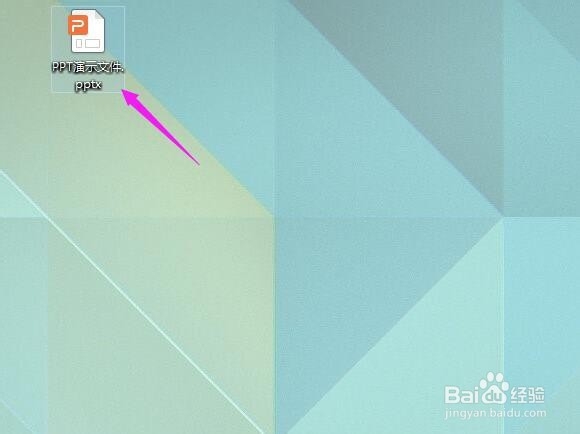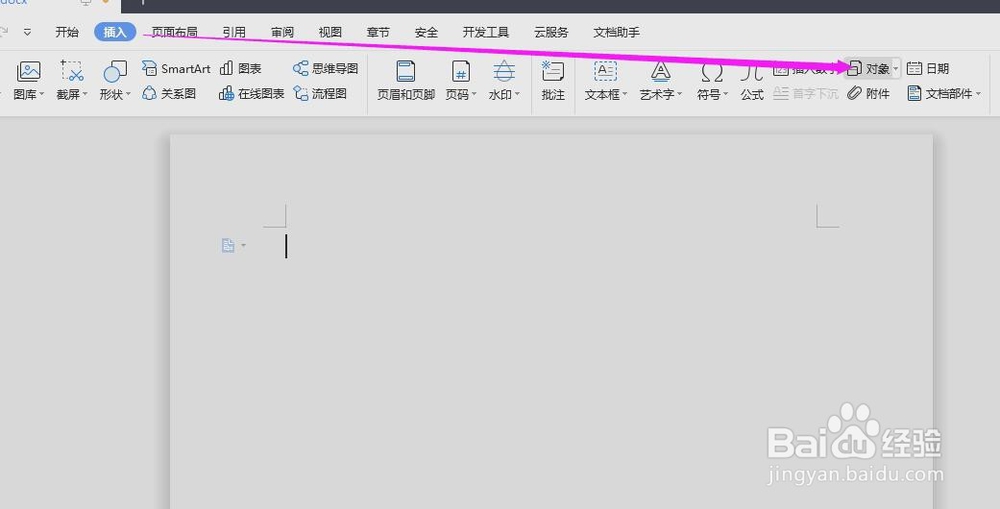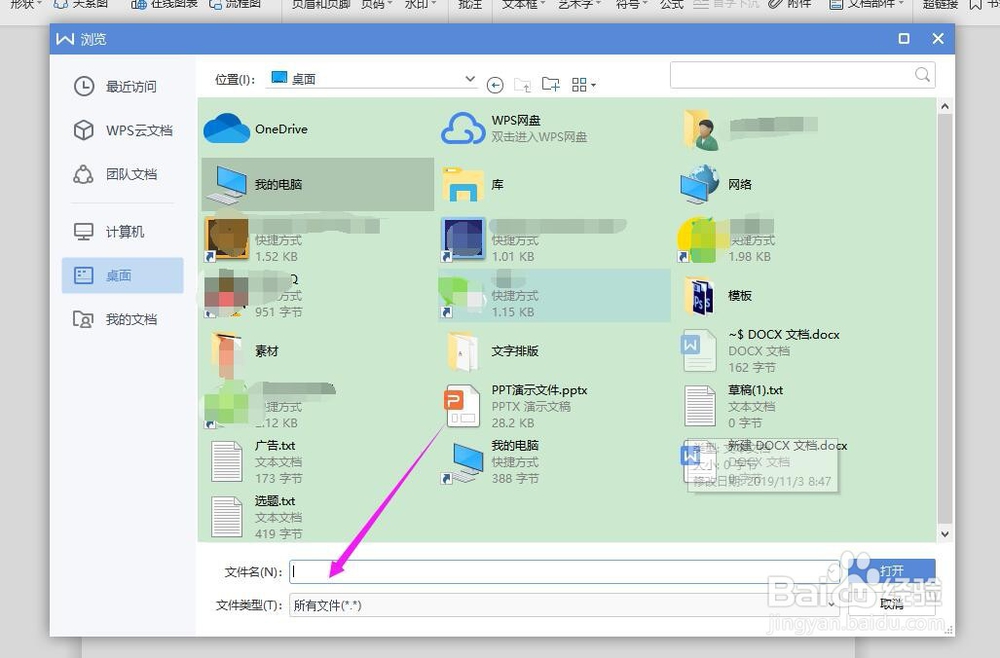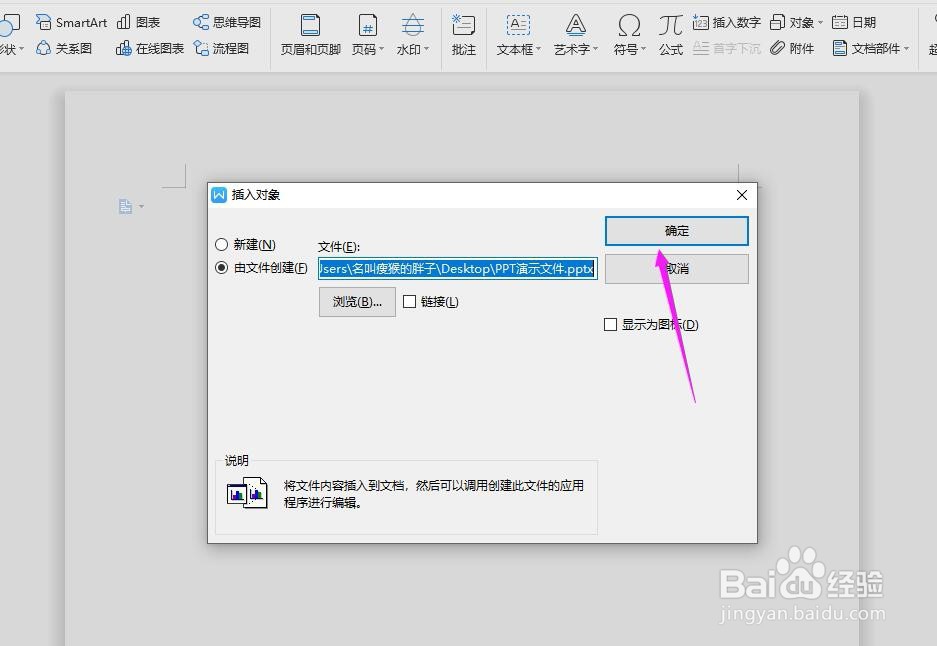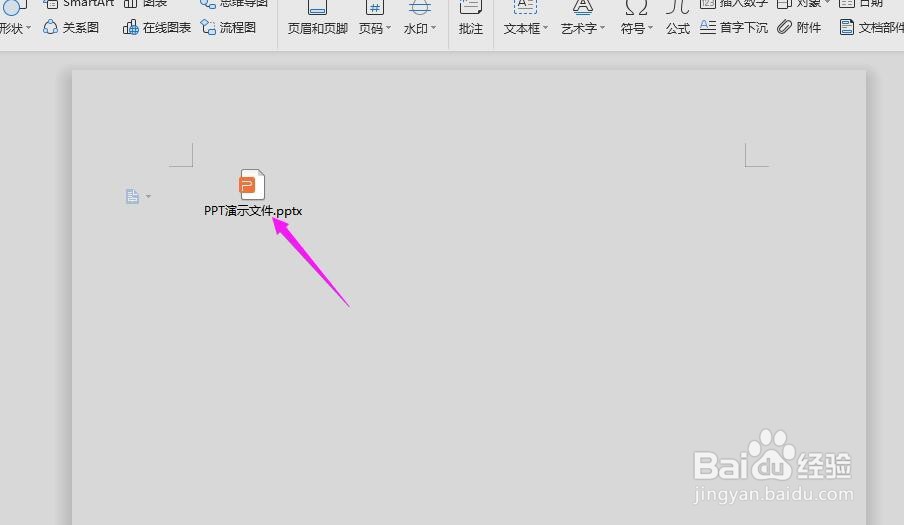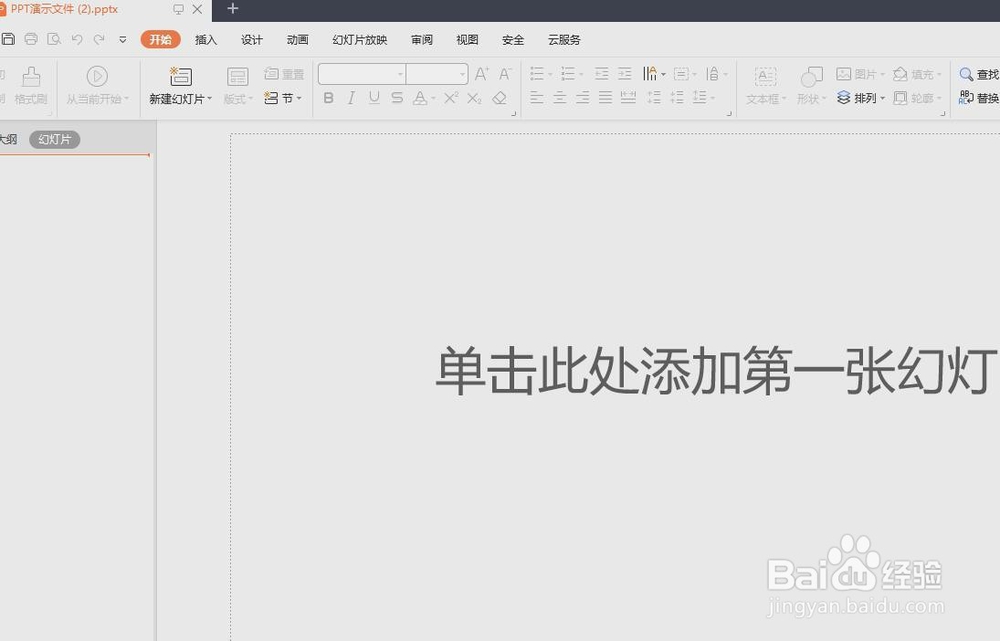WPS2019中Word如何插入能打开的PPT文档
1、首先,我们需要在电脑桌面创建一个PPT文档,如下图所示的“PPT演示文件”
2、打开Word文档,点击导航栏上的“插入-对象”
3、然后选择“由文件创建(F)”,再点击“浏览(B)”
4、这个时候在电脑桌面找到“PPT演示文件”,点击“打开”
5、这个时候再点击“确定”
6、Word文档中已经出现了“PPT演示文件”
7、双击“PPT演示文件”后,即可直接进入PPT文档中,如下图所示
声明:本网站引用、摘录或转载内容仅供网站访问者交流或参考,不代表本站立场,如存在版权或非法内容,请联系站长删除,联系邮箱:site.kefu@qq.com。
阅读量:43
阅读量:34
阅读量:50
阅读量:58
阅读量:37